3.C. El Libro de calificaciones
3.C. El Libro de calificaciones
El Libro de calificaciones
2. Vistas del Libro de Calificaciones
2.1. Vista 'Informe del Calificador'
La vista Informe del Calificador (sólo accesible para los profesores) nos muestra un cuadrante en el que aparecen todos los alumnos matriculados en un curso (filas), así como las calificaciones que cada uno va obteniendo en cada una de las actividades calificables del curso (columnas).

Esta es la vista principal y más importante para el profesor de un curso. Cada módulo de actividad usado en el curso insertará automáticamente la nota obtenida por el alumno en su celda correspondiente. Además de ver la nota obtenida, si fuese necesario por alguna razón, el profesor podrá cambiarla manualmente.
Junto al nombre de cada actividad aparecerán unos iconos para editar y para ordenar (de forma ascendente o descendente) toda la tabla según el valor de esa actividad.
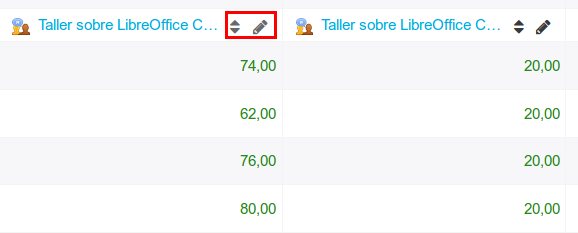
Adicionalmente, si la actividad es de tipo Cuestionario aparecerá un icono (lupa) en cada celda de esa columna para acceder directamente a todas las respuestas y calificaciones obtenidas por el usuario correspondiente en dicho Cuestionario, así como un pequeño resumen de su participación (intentos, tiempo empleado...), lo que se llama Análisis de Calificaciones. Desde aquí también podríamos cambiar manualmente la Calificación (y añadir comentarios) del alumno:
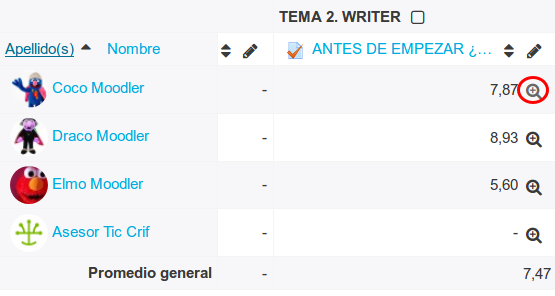
Acceso al apartado 'Análisis de Calificaciones' desde el Calificador
Bajo el selector principal del Libro de Calificaciones, si el curso está configurado para trabajar con grupos (visibles o separados), aparecerá otro selector que nos permitirá cambiar el listado de alumnos para ver únicamente a los alumnos pertenecientes a uno de los grupos concretos o para ver a Todos los participantes del curso, independientemente del grupo al que pertenezcan.
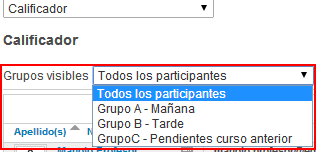
Este Calificador tiene, a su vez, dos modos de visualización:
-
- Vista completa: listado completo en el que aparecen todas las columnas, es decir, una columna por cada actividad del curso, más una columna con la calificación total. Si hubiese categorías creadas en el Libro de Calificaciones, también aparecería una columna más por cada categoría con la calificación obtenida en dicha categoría. Es la vista por defecto.
- Sólo calificaciones: no se muestran las columnas con las calificaciones totales, únicamente las actividades calificables del curso.
- Sólo cálculos totales: sólo aparecen las columnas con las calificaciones totales (Curso y Categorías). No se muestran las actividades.
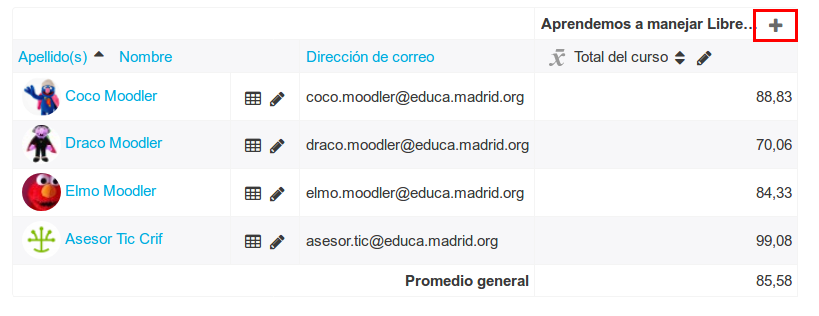
Para cambiar entre uno de estos modos de visualización y otro debemos pulsar secuencialmente sobre los icono que aparecerá en la cabecera del Libro de Calificaciones, junto al nombre del curso.
![]()
![]()
![]()
Junto al nombre de cada alumno se muestra también un icono que nos llevará a la Vista de Usuario individualizada para cada uno de dichos alumnos.

A la hora de modificar manualmente alguna nota o calificación, podemos hacerlo de dos formas diferentes.
Una de ellas es acceder desde el Calificador a la propia actividad (o al cuestionario como hemos visto anteriormente) y modificar allí manualmente la calificación que el sistema le haya asignado al alumno, para que la nueva Calificación (esta corrección manual) quede reflejada simultáneamente tanto en el informe de la propia actividad como en el Libro de Calificaciones. Para ello, pulsando sobre el título de la actividad en la cabecera de la columna correspondiente accederemos al entorno de la propia tarea, dónde tendremos acceso a todas las entregas realizadas y cambiar la calificación de aquella que consideremos necesario.
La otra opción es que la modificación manual de la calificación se vea reflejada únicamente en el Libro de Calificaciones, pero no en la actividad correspondiente. Para ello, debemos pulsar primero sobre el botón Activar edición que aparece en la parte superior derecha del Calificador, junto al Camino de Migas.
Al activar el modo de edición del Calificador, aparecerá en cada celda de la tabla un nuevo icono (Editar Calificación) y una caja de texto que nos permitirá modificar manualmente la Calificación.
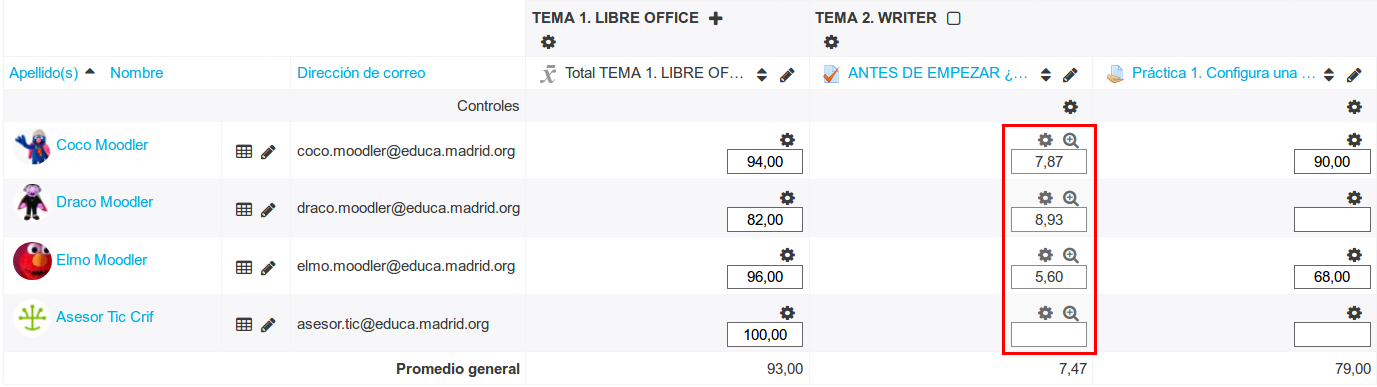
Al pulsar sobre el icono Editar Calificación se abre un formulario en el que será preciso activar la casilla Anuladas antes de poder modificar la Calificación final asignada al alumno esta actividad. Esta opción anula la calificación que el módulo correspondiente de la actividad (Tarea, Taller, Base de datos...) haya introducido en el Libro de Calificaciones para este alumno concreto.
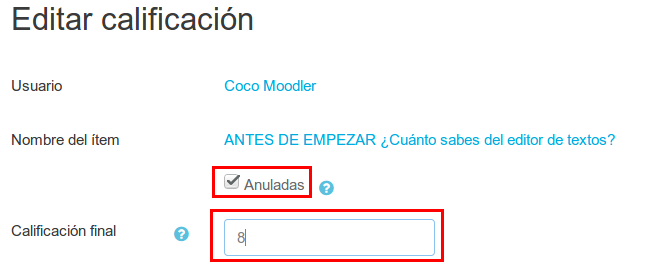
Las actividades que hayan sido modificadas de esta forma, aparecerán marcadas entonces en distinto color para diferenciarlas del resto.
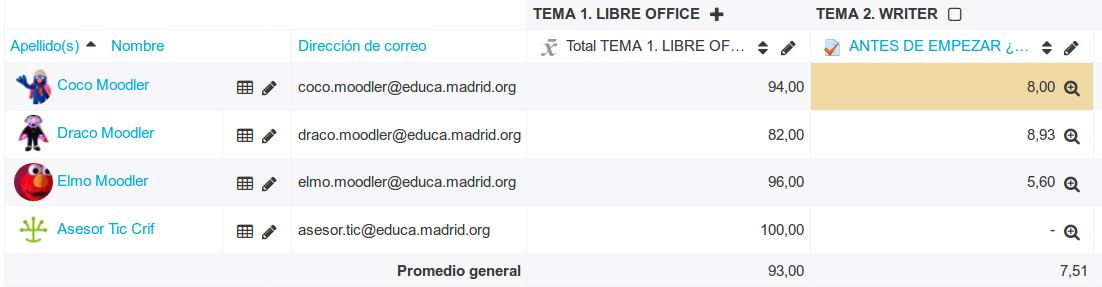
Si en algún momento necesitamos volver al valor original (la proporcionada por la propia actividad) de algunas de estas calificaciones modificadas, simplemente habrá que volver a modificarla y desmarcar la opción Anulada.